Word多种视图模式介绍
设·集合小编 发布时间:2023-04-20 14:09:39 944次最后更新:2024-03-08 12:16:49
在Word2010中提供了多种视图模式供用户选择,这些视图模式包括 页面视图、阅读版式视图、web版式视图、大纲视图和草稿视图,等五种视图模式。用户可以在“视图”功能区中选择需要的文档视图模式,也可以在Word2010文档窗口的右下方单击视图按钮选择视图。
对于“Word”还有不懂的地方,点击这里了解更多关于“Word”课程>>
工具/软件
硬件型号:戴尔灵越15
系统版本:Windows7
所需软件:Word2010
步骤/方法
第1步
页面视图
“页面视图”可以显示Word2010文档的打印结果外观,主要包括页眉、页脚、图形对象、分栏设置、页面边距等元素,是最接近打印结果的页面视图,如图所示。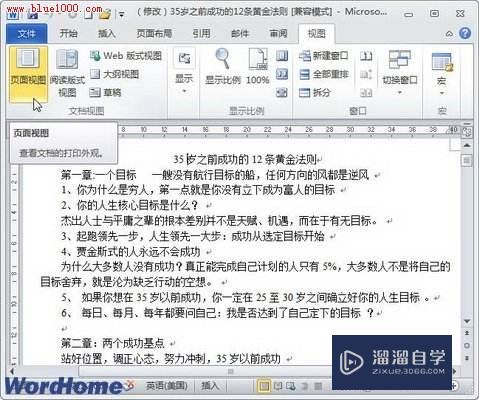
第2步
阅读版式视图
“阅读版式视图”以图书的分栏样式显示Word2010文档,“文件”按钮、功能区等窗口元素被隐藏起来。在阅读版式视图中,用户还可以单击“工具”按钮选择各种阅读工具,如图所示。
第3步
Web版式视图
“Web版式视图”以网页的形式显示Word2010文档,Web版式视图适用于发送电子邮件和创建网页,如图所示。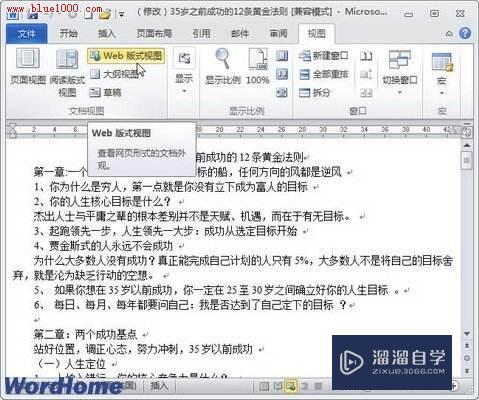
第4步
大纲视图
“大纲视图”主要用于设置Word2010文档的设置和显示标题的层级结构,并可以方便地折叠和展开各种层级的文档。大纲视图广泛用于Word2010长文档的快速浏览和设置中,如图所示。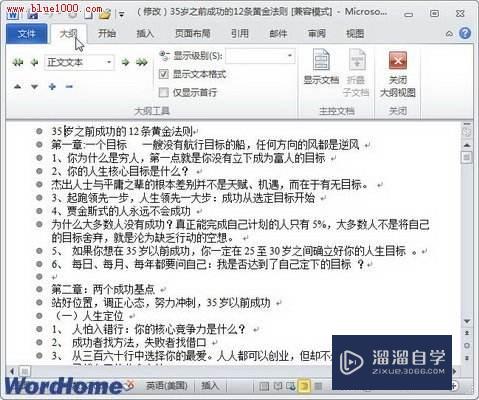
第5步
草稿视图
“草稿视图”取消了页面边距、分栏、页眉页脚和图片等元素,仅显示标题和正文,是最节省计算机系统硬件资源的视图方式。当然现在计算机系统的硬件配置都比较高,基本上不存在由于硬件配置偏低而使Word2010运行遇到障碍的问题,如图所示。
相关文章
广告位


评论列表